辦公室裡面的打印機一般都是幾個人公用的,一般都采用打印機共享來實現多人操作,但是有不少人反應win7 64位正確設置了,打印機共享之後,其他電腦訪問不了。下面根據各種原整理了相應的解決方法,希望能幫助到大家。
問題一、提示要輸入賬號和密碼來訪問
分析:這是由於來賓賬戶沒有啟用,啟用就可以了。
解決:開始->控制面板->用戶賬戶和家庭安全->添加或刪除賬戶->Guest->啟用。
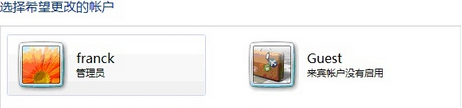
問題二、提示無權限訪問
分析:Guest的權限沒打開,允許Guest訪問此計算機就可以了。
解決:
1)在開始中輸入“gpedit.msc”打開本地組策略編輯器;
2)直接選擇計算機配置->Windows設置->安全設置->本地策略->用戶權限分配->拒絕從網絡訪問這台計算機,將Guest刪除就行了。
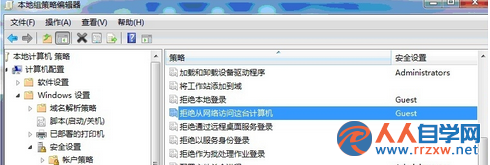
一般都是以上兩種方法導致的共享的打印機無法訪問,通過以上方法進行設置之後其他的電腦就能正常連接上!